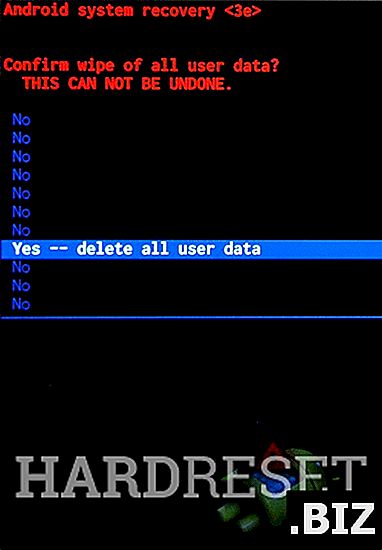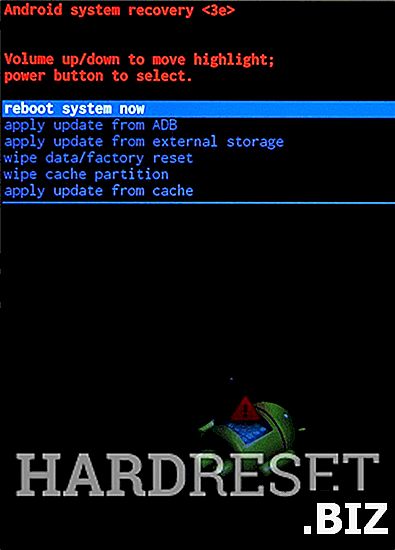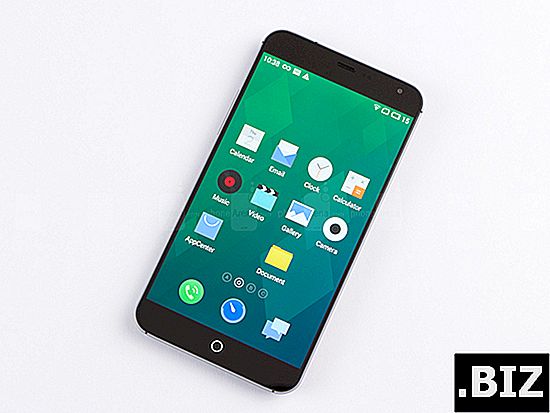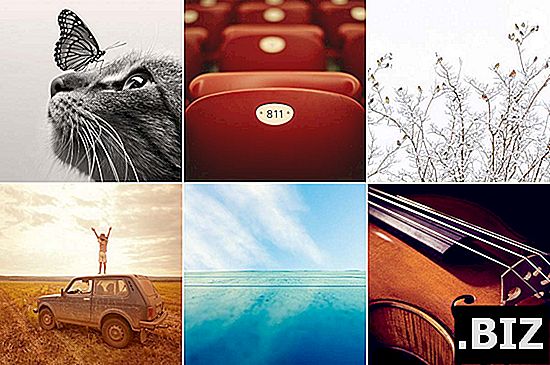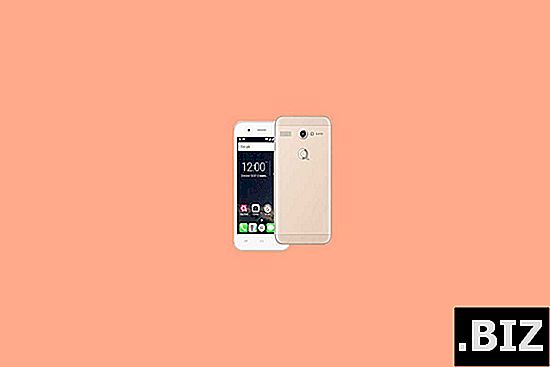Urządzenia TECNO
twardy reset TECNO F8 Phantom A2
Jak przywrócić do ustawień fabrycznych TECNO F8 Phantom A2 ? Jak wyczyścić wszystkie dane w TECNO F8 Phantom A2? Jak ominąć blokadę ekranu w TECNO F8 Phantom A2? Jak przywrócić ustawienia domyślne w TECNO F8 Phantom A2?
Poniższy samouczek pokazuje całą metodę resetu głównego TECNO F8 Phantom A2. Sprawdź, jak przeprowadzić twardy reset za pomocą kluczy sprzętowych i ustawień Jelly Bean systemu Android 4.2. W rezultacie Twój TECNO F8 Phantom A2 będzie jak nowy, a Twój rdzeń Mediatek MT6589 będzie działał szybciej.
Pierwsza metoda:
- Na samym początku wyłącz telefon, przytrzymując klawisz zasilania przez kilka sekund.

- Teraz zacznij przytrzymać przycisk zwiększania głośności i zasilania przez kilka sekund.

- Zwolnij przycisk zasilania, gdy na ekranie pojawi się logo TECNO . Przytrzymaj przycisk zwiększania głośności, dopóki nie zobaczysz menu odzyskiwania na ekranie.
- Jeśli pojawi się Android Robot, naciśnij i przytrzymaj przycisk zasilania, a następnie dotknij raz przycisk Zwiększ głośność .

- Zostanie wyświetlone menu Normal Recovery z listą opcji do wyboru.
- W tym trybie przewiń w dół za pomocą przycisku zmniejszania głośności, aby wybrać „ wyczyść dane / przywracanie ustawień fabrycznych ” i naciśnij klawisz zwiększania głośności, aby zaakceptować.

- Następnie wybierz „ tak ”. Użyj klawisza zmniejszania głośności, aby nawigować, a klawisza zwiększania głośności, aby to potwierdzić.
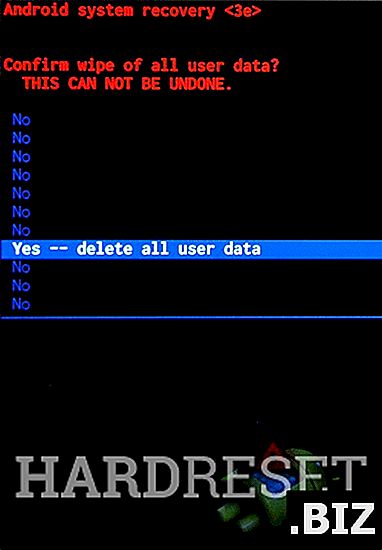
- W końcu wybierz „ uruchom ponownie system teraz ” za pomocą przycisku zwiększania głośności .
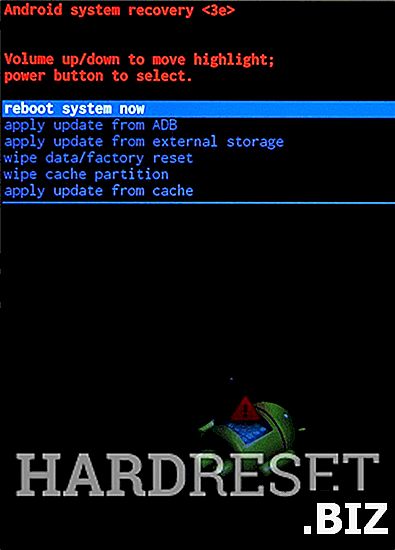
- Dobra robota.